【CAD快速看图电脑版】测量数值不正确?你需要调整测量比例!
各位小伙伴,大家在使用CAD快速看图测量长度、面积的时候,有时候会出现测量结果和图纸原有标注不一致的情况。别慌,你需要调整下测量比例,很简单,跟我学:
一、为什么需要调整测量比例?
1、 有些图纸在布局中,布局中的图形几乎都有比例问题,所以在布局中测量需要先调整测量比例。
2、 大样图测量也需要先调整比例,因为大样图的画图比例和一般图纸比例不一致。
二、如何调整测量比例?(单击动图会放大)
1、电脑版调整测量比例:
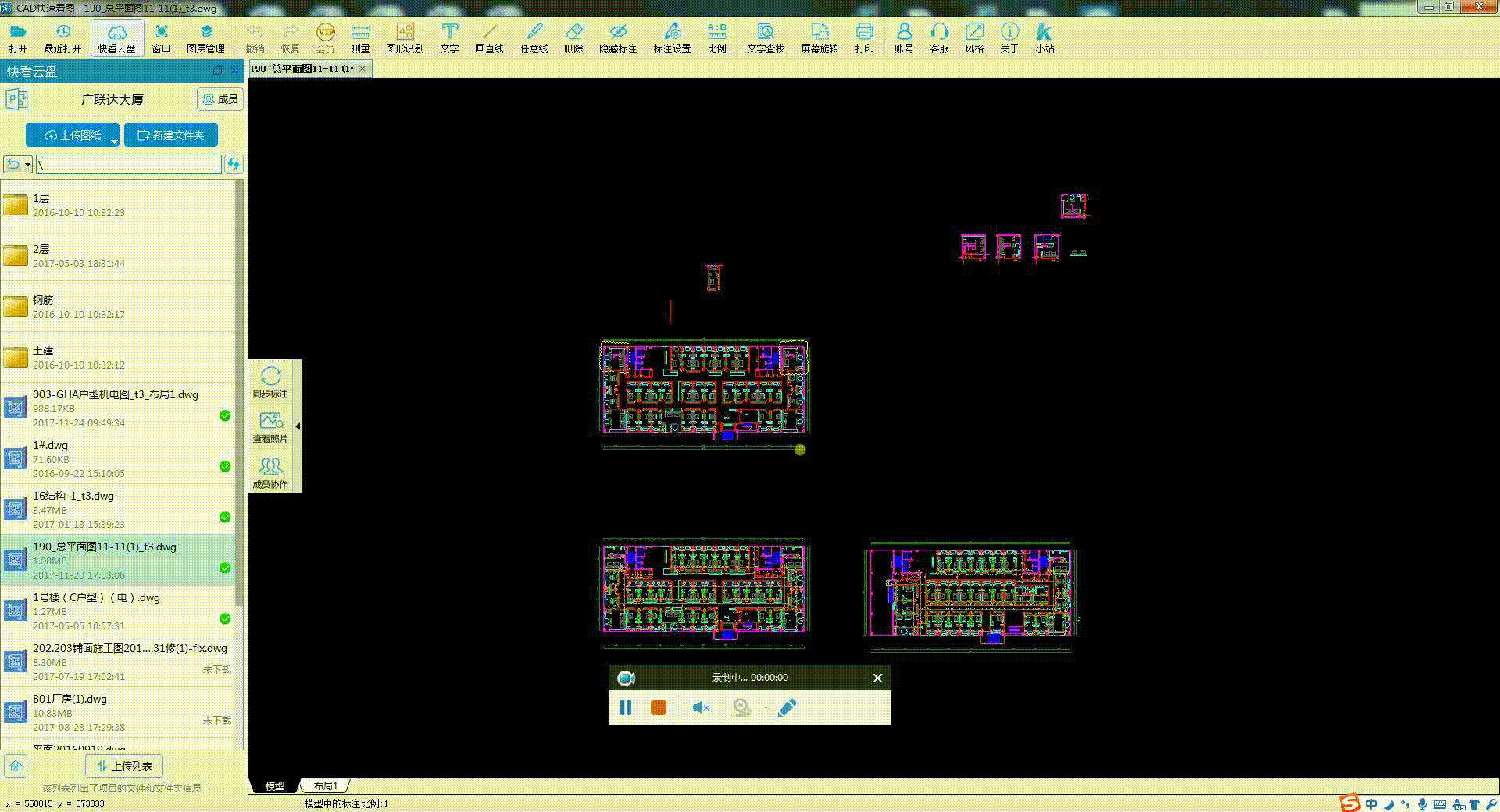
2、手机版调整测量比例:先测量一段已经已知长度的线段(比如轴线),然后点测量--比例功能,选中这段标注,输入正确长度,软件就能自动调整。
三、已经按照错误的比例测量的结果,在调整比例后如何改过来?(单击动图会放大)
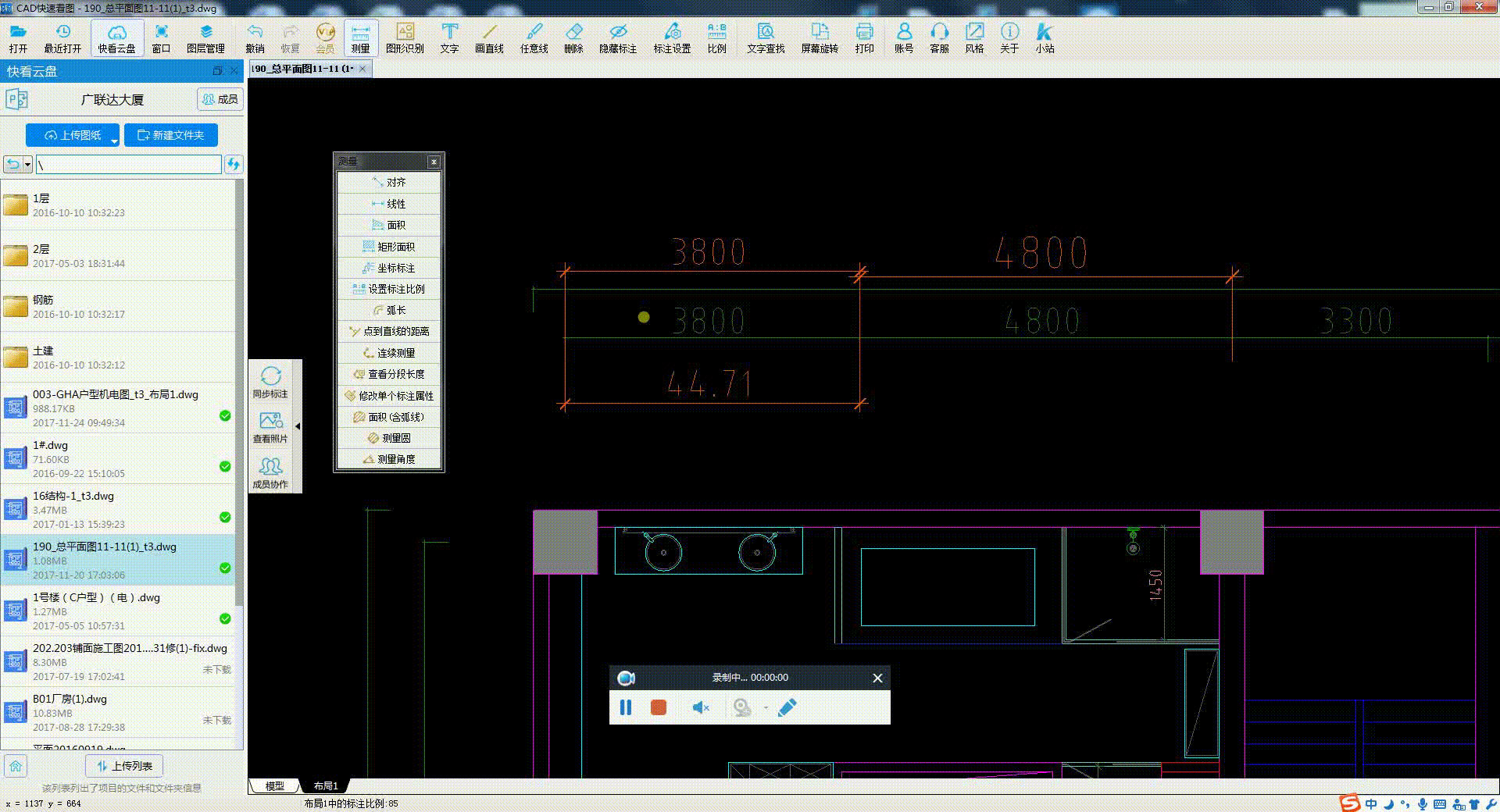
四、注意事项
1、 模型和布局中的比例是独立设置的,设置好后,本张图纸的比例会保存,下次打开图纸直接测量即可。比例数值会在软件正下方显示。
2、 在测量之前,请先测量一段已知长度,确定比例是否正确。(一般测量轴线即可)
3、 个别图纸中有很多图形用了不同的比例,在测量时请注意,需要在测量不同比例的图形前设置合适的比例。
4、 如果遇到布局中没有已知长度的线段,无法确定测量比例,请去模型中测量一段长度,记住数值,然后去布局中用同一段长度来设定比例,因为在模型中比例几乎都不需要调整。
5、有些设计师在横轴和纵轴用了不同的比例画图(或者随意画一段长度,标一个数值),这种情况无法使用比例解决测量问题,因为该图纸本身并没有按照比例画。



